oppo超清夜视怎么用?新手也能轻松上手吗?
oppo超清夜视功能是oppo手机在夜景拍摄上的核心优势之一,它通过多帧合成、ai降噪和算法优化等技术,即使在暗光环境下也能拍出清晰、明亮且细节丰富的照片,要充分发挥这一功能的作用,需要从拍摄前的准备、拍摄中的操作到拍摄后的调整等多个环节掌握正确方法,以下将详细介绍oppo超清夜视的使用技巧和注意事项,帮助你轻松拍出惊艳的夜景大片。
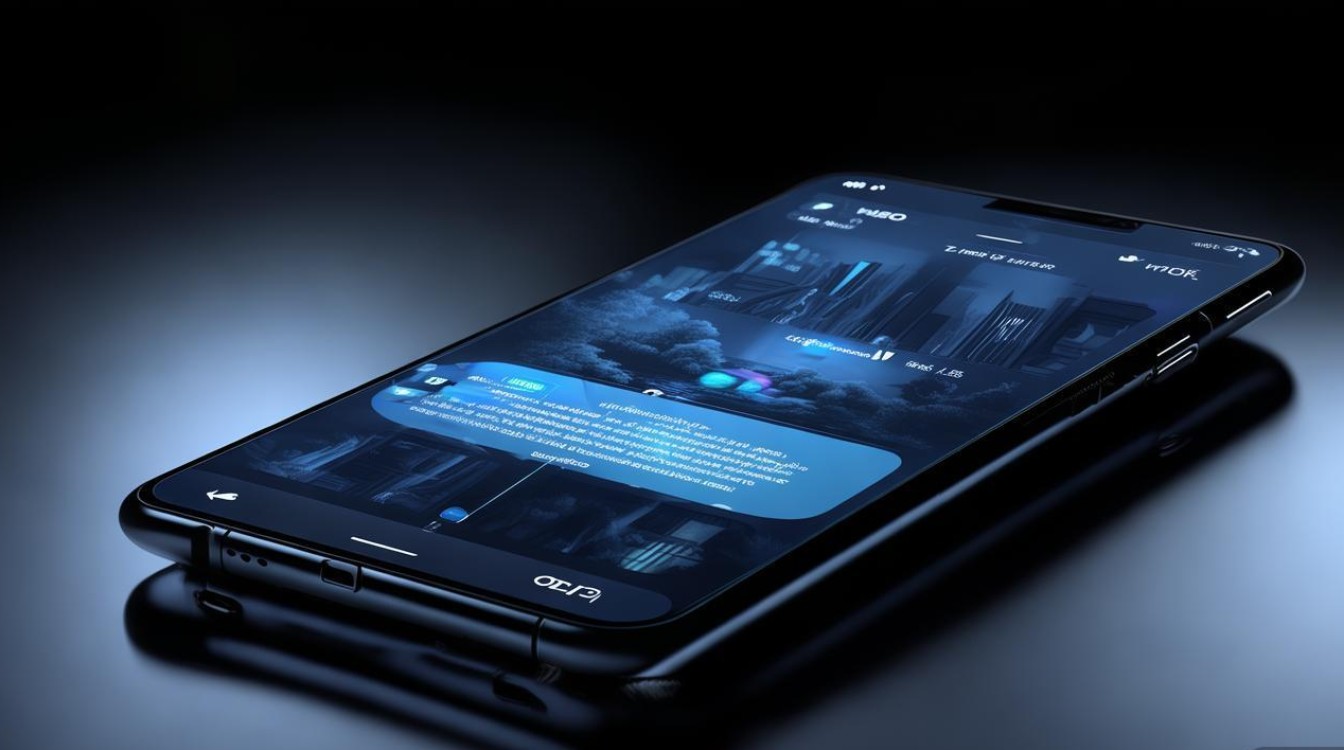
拍摄前的准备工作
-
确认手机型号与系统版本
oppo超清夜视功能主要搭载在oppo reno系列、find系列等中高端机型上,且需要系统版本达到coloros 7.0及以上,进入「设置」-「关于手机」,检查系统是否有更新,确保使用最新版本以获得最佳体验。 -
清洁镜头与稳定手机
夜光环境下进光量少,镜头上的指纹、油污会导致画面出现眩光或模糊,拍摄前用干净的软布轻轻擦拭镜头,夜晚手持拍摄容易因手抖导致画面模糊,建议使用三脚架或依靠稳定物体(如栏杆、桌面)保持手机静止,若手持拍摄尽量将手臂靠在身体或支撑物上,减少晃动。 -
选择合适的拍摄场景
超清夜视功能在光线较暗的环境下效果更明显,若环境光线充足(如路灯、霓虹灯附近),系统可能自动切换至普通模式,建议在黄昏、室内弱光、星空等场景下使用,避免在强光直射下开启,以免过曝。
拍摄中的操作技巧
-
进入相机模式并开启超清夜视
打开相机应用,滑动至「夜景」模式(部分机型显示为「超清夜景」),此时屏幕下方会出现「超清夜视」开关按钮(通常为黄色或蓝色),点击开启,镜头会自动延长曝光时间(约1-3秒,具体时长取决于环境亮度),屏幕会显示「正在拍摄多帧」等提示,此时需保持手机稳定直至拍摄完成。 -
构图与对焦优化
开启超清夜视后,建议点击屏幕主体进行对焦,若画面中出现杂乱光源导致对焦不准,可长按对焦框锁定焦点,再重新构图,拍摄夜景时,可利用「引导线」(如街道、栏杆)或「框架构图」(如窗户、门洞)增强画面层次感,避免将光源(如路灯)放在画面正中央,防止光晕影响主体。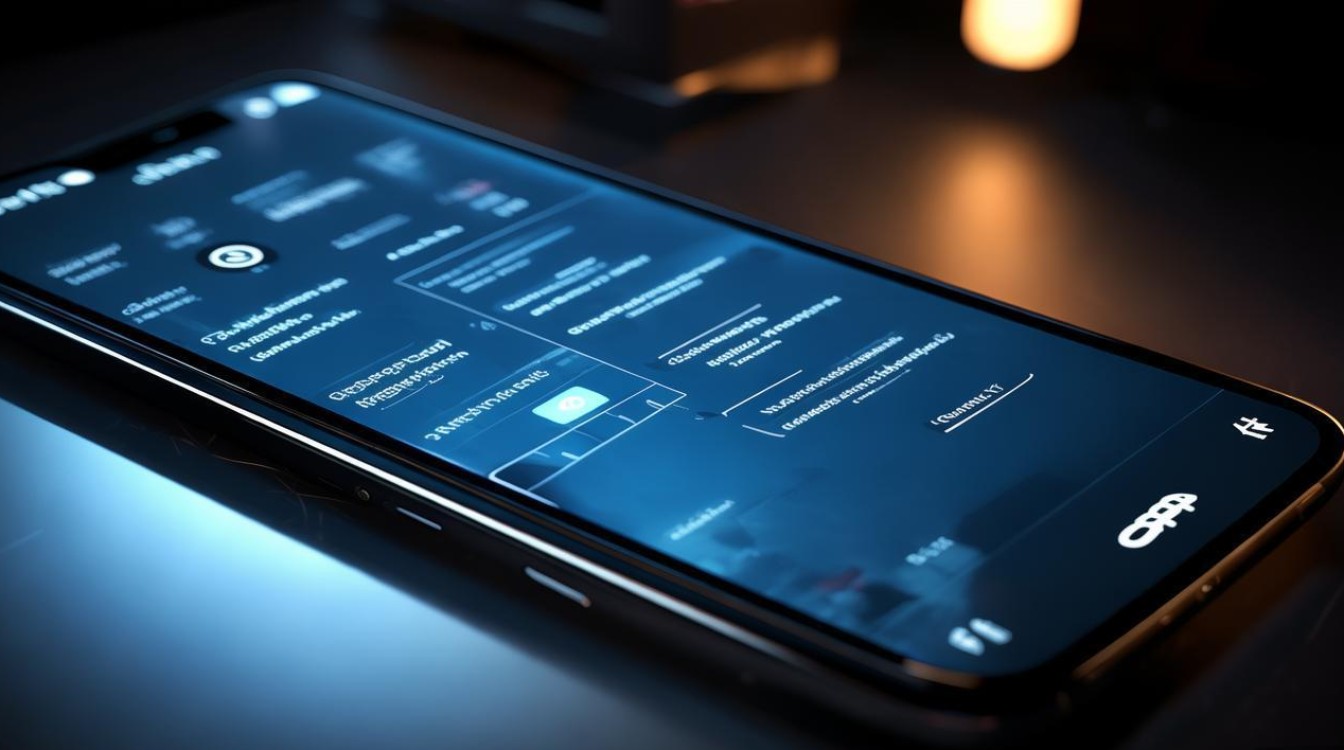
-
调整曝光与白平衡
拍摄时若画面过亮或过暗,可在对焦框旁的「±」符号中手动调整曝光补偿:暗光环境适当增加曝光(+0.7~+1.0),避免主体过暗;若环境有杂散光导致局部过曝,可降低曝光(-0.3~-0.7),白平衡方面,建议选择「自动」模式,系统会根据色温智能调整,避免手动设置导致的偏色;若拍摄暖色调场景(如夜景中的灯光),可尝试「白炽灯」模式增强氛围感。 -
利用专业模式进阶创作
对于有一定摄影基础的用户,可在夜景模式下切换至「专业」模式,手动调整参数:- iso:数值越低画质越细腻,但进光量减少,建议控制在800-1600之间,避免超过3200以防噪点过多;
- s(快门速度):夜晚可设置为1/10s~1s,数值越大进光越多,但需配合三脚架使用;
- ev(曝光补偿):与普通模式调整逻辑一致,根据画面明暗微调;
- wb(白平衡):手动调整k值(3200k~5000k适合夜景),还原真实色彩。
拍摄后的优化与调整
-
查看与裁剪构图
拍摄完成后,进入相册查看照片,若发现构图不够完美,可利用「编辑」功能中的「裁剪」工具调整画面比例(建议使用3:4或16:9,突出夜景的纵深感),同时裁剪掉多余杂乱元素,突出主体。 -
适当调整亮度与对比度
若照片整体偏暗或细节不足,可在「编辑」中调整「亮度」(+10~+20)和「阴影」(+15~+30),提亮暗部细节;若画面层次感较弱,可增加「对比度」(+10~+20),增强明暗反差,但避免过度调整导致死黑或死白区域。 -
利用降噪与锐化工具
夜景拍摄可能因高iso产生噪点,可通过「编辑」中的「降噪」功能(选择「智能降噪」)减少杂色,但注意过度降噪会导致画面模糊;同时可适当增加「锐化」(+10~+20),提升边缘清晰度,使细节更突出。
常见场景拍摄建议
以下为不同夜景场景的参数参考(以手持拍摄为例,若使用三脚架可降低iso、延长快门):
| 场景类型 | 推荐模式 | iso范围 | 快门速度 | 曝光补偿 | 注意事项 |
|---|---|---|---|---|---|
| 城市街道夜景 | 超清夜视 | 400-800 | 自动(1-3s) | 0~+0.7 | 利用路灯作为轮廓光,避免车流光轨过曝 |
| 建筑夜景 | 超清夜视+专业 | 200-400 | 1/8s~1/4s | -0.3~+0.3 | 对焦建筑主体,关闭自动对焦锁定 |
| 美食暗光拍摄 | 超清夜视 | 800-1600 | 自动 | +0.7~+1.0 | 靠近餐桌,利用手机屏幕补光 |
| 星空/银河拍摄 | 超清夜视+专业 | 1600-3200 | 15s~30s | 0~-0.7 | 需三脚架,远离城市光污染 |
相关问答FAQs
Q1:oppo超清夜视拍摄时提示“手抖”,无法拍清楚怎么办?
A:提示“手抖”说明环境过暗或手机晃动导致画面模糊,解决方法:① 使用三脚架或依靠稳定物体固定手机;② 若手持拍摄,尽量将手机靠在身体或支撑物上,呼吸保持平稳;③ 开启相机「设置」中的「电子防抖」功能(部分机型支持),减少因手抖造成的模糊;④ 适当提高iso(不超过1600),缩短曝光时间,但需注意平衡噪点。
Q2:超清夜视拍出的照片颜色偏黄/偏蓝,如何调整更自然?
A:颜色偏差通常由白平衡设置不当或环境光源色温导致,调整方法:① 拍摄时点击屏幕对焦后,会出现「白平衡」图标,滑动选择「阴天」或「白炽灯」模式,根据环境色温手动调整;② 拍摄后进入「编辑」-「调整」-「白平衡」,滑动滑块微调色温(向左偏蓝,向右偏黄),直至色彩自然;③ 若使用专业模式,可手动设置wb值(暖光环境约3500k,冷光环境约5500k),还原真实色彩。
版权声明:本文由环云手机汇 - 聚焦全球新机与行业动态!发布,如需转载请注明出处。





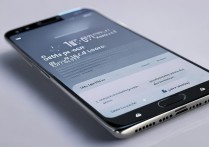






 冀ICP备2021017634号-5
冀ICP备2021017634号-5
 冀公网安备13062802000102号
冀公网安备13062802000102号